Windows Video Tools剪切視頻片段的操作方法
Windows Video Tools是一款能夠幫助用戶(hù)編輯視頻文件的功能軟件,在軟件中具備了裁剪、合并、分割等多種功能,用戶(hù)在編輯視頻文件的時(shí)候就可以通過(guò)這款軟件來(lái)進(jìn)行操作,并且可以使用到其中的多種功能,能夠更加方便快速的處理視頻文件,相信有很多用戶(hù)都會(huì)需要用到剪切視頻的功能,在Windows Video Tools這款軟件中同樣具備這個(gè)功能,接下來(lái)小編就跟大家分享一下使用這款軟件來(lái)剪切視頻片段的操作方法吧,有需要的朋友不妨來(lái)看看,希望能夠幫助到大家。
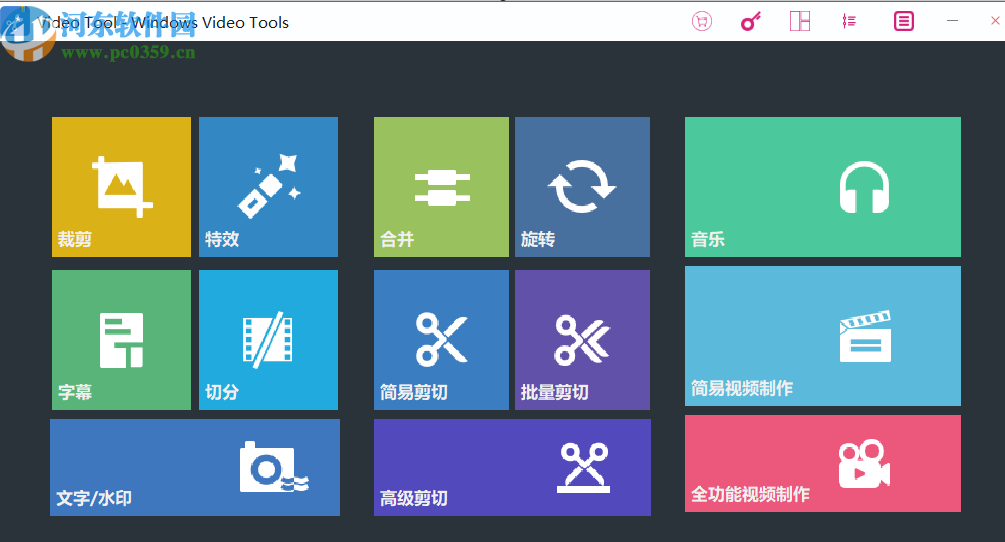
1.首先第一步我們打開(kāi)軟件之后在軟件的主界面中找到剪切合格功能,有簡(jiǎn)易剪切、批量剪切和高級(jí)剪切等多種剪切方式,小編就以簡(jiǎn)易剪切來(lái)跟大家演示。
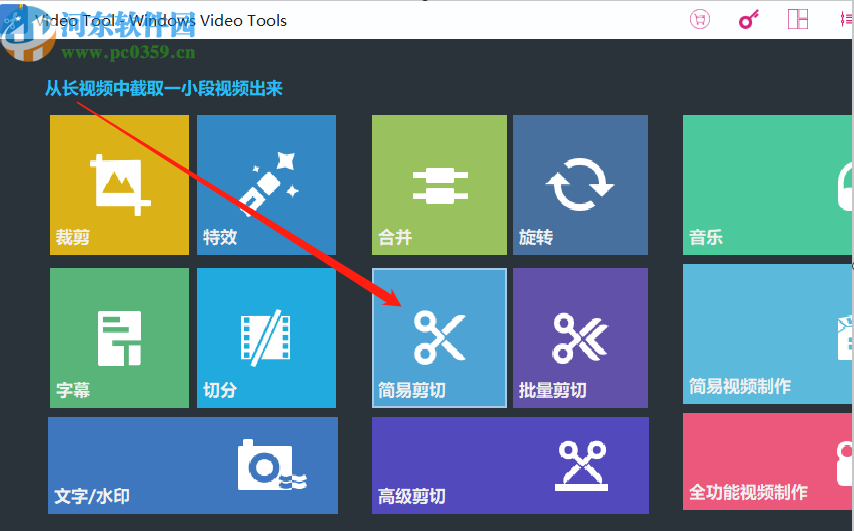
2.點(diǎn)擊打開(kāi)簡(jiǎn)易剪切功能界面之后,再界面的左上角點(diǎn)擊導(dǎo)入媒體這個(gè)功能選項(xiàng),或者點(diǎn)擊界面中間的加號(hào)進(jìn)行選擇。
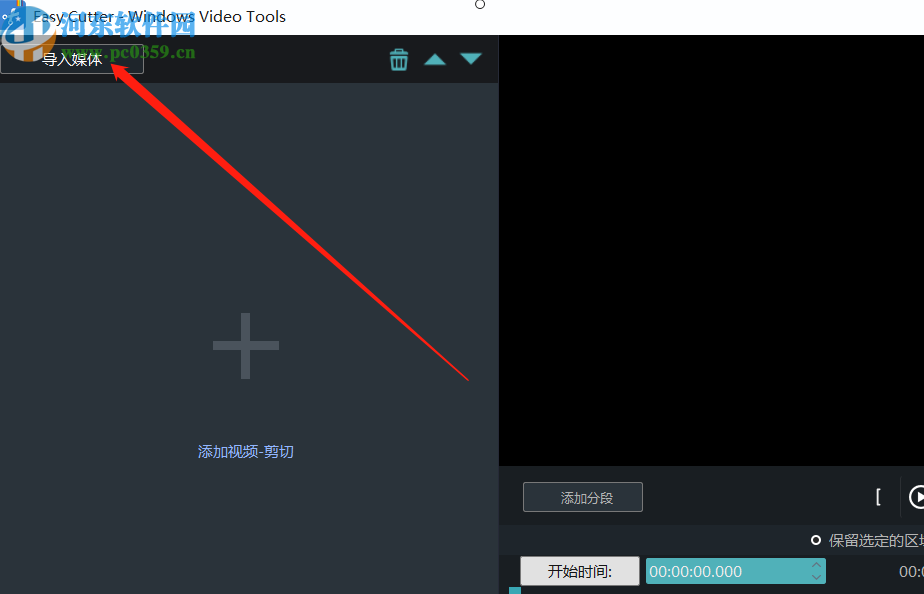
3.點(diǎn)擊導(dǎo)入視頻按鈕之后再出現(xiàn)的界面中選中要剪切的視頻文件之后點(diǎn)擊界面右下角的打開(kāi)按鈕即可。
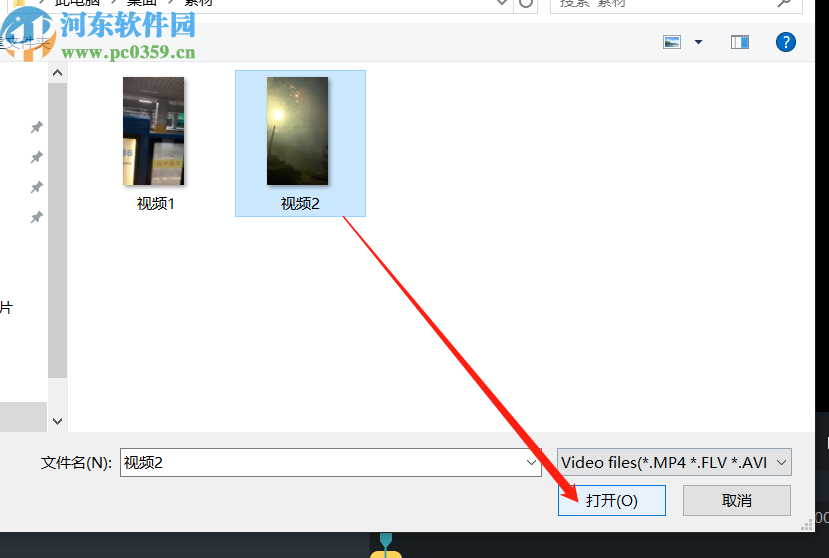
4.點(diǎn)擊打開(kāi)按鈕之后文件就被成功添加到軟件界面中了,然后在軟件界面中就可以開(kāi)始對(duì)剪切視頻片段的時(shí)間節(jié)點(diǎn)進(jìn)行選擇,大家根據(jù)個(gè)人的需求選擇好剪切的視頻片段開(kāi)始時(shí)間和結(jié)束時(shí)間。
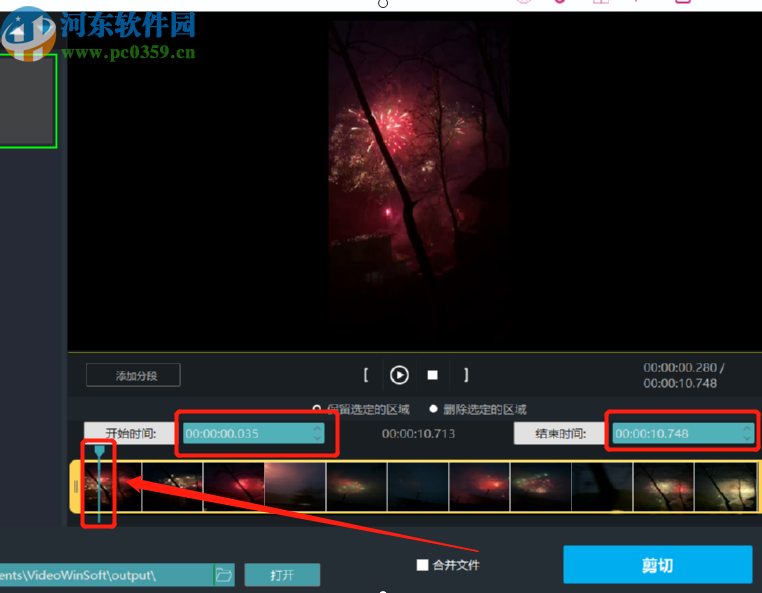
5.設(shè)置好開(kāi)始時(shí)間和結(jié)束之間之后我們可以在界面左邊看到選出來(lái)的視頻片段,最后點(diǎn)擊界面右下角的剪切按鈕就可以開(kāi)始剪切操作了。
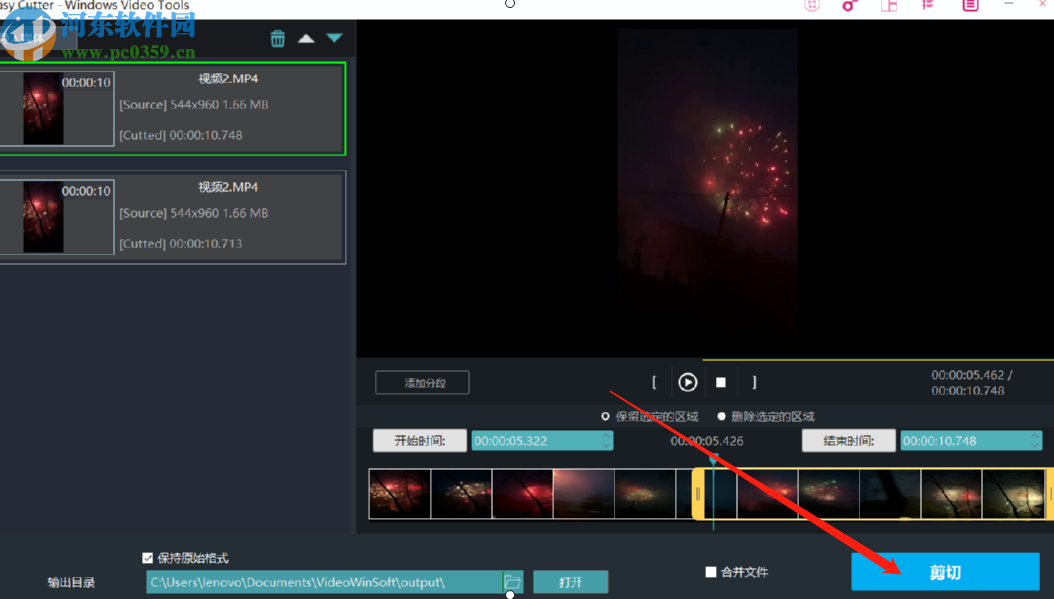
使用上述教程中的操作方法我們就可以通過(guò)Windows Video Tools這款軟件來(lái)剪切視頻片段了,有需要的朋友趕緊試一試小編分享的這篇方法教程吧,希望這篇教程能夠?qū)Υ蠹矣兴鶐椭?/p>
相關(guān)文章:

 網(wǎng)公網(wǎng)安備
網(wǎng)公網(wǎng)安備